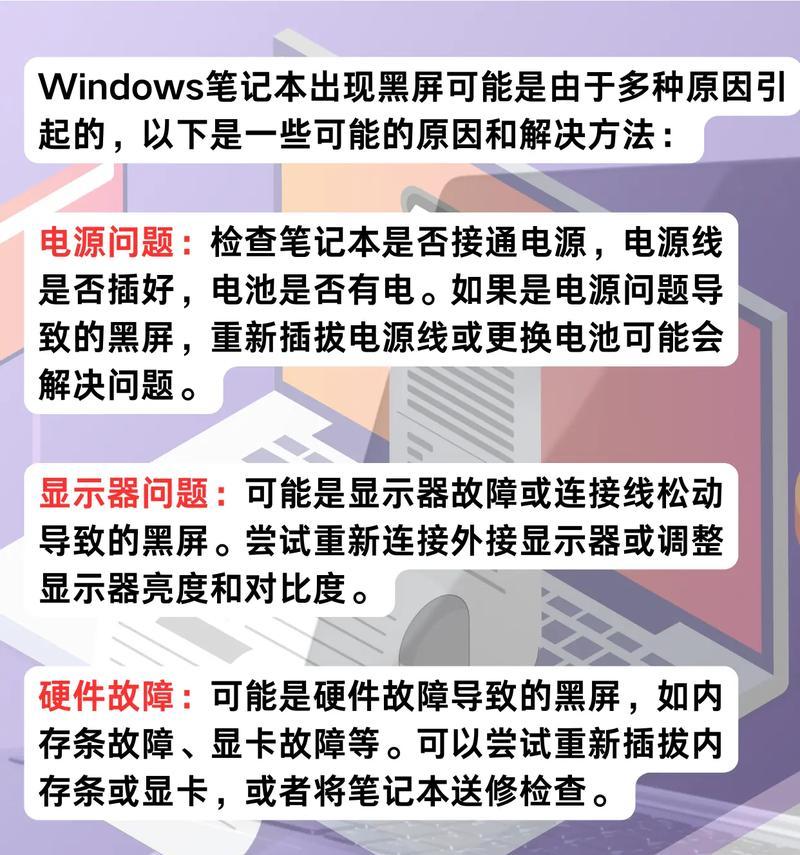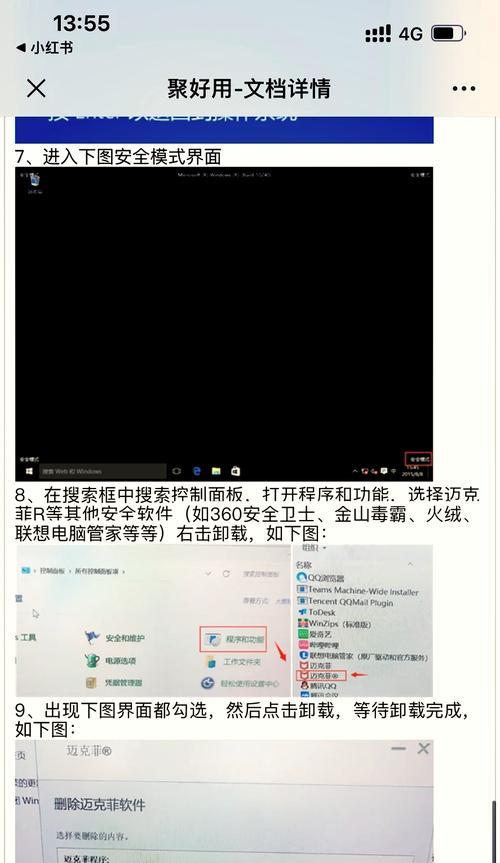电脑黑屏且无法关机?可能是什么问题?
- 电脑攻略
- 2025-04-03 12:21:02
- 5
电脑作为我们日常工作中不可或缺的工具,有时会遇到一些让人头疼的问题。比如,当我们正在紧急工作时,电脑突然黑屏,并且无法正常关机,这种情况不仅会打断我们的工作流程,还可能意味着电脑出现了某些需要及时解决的技术故障。本文将详细探讨电脑黑屏且无法关机可能的原因,并提供一系列实用的解决方法,帮助用户轻松应对这一问题。
常见原因分析
硬件故障
电源问题:电源线故障或电源适配器损坏可能导致电脑无法正常供电。
显卡故障:显卡硬件损坏或驱动程序出现问题,可能会引起显卡失效,导致电脑黑屏。
内存条故障:内存条接触不良或损坏同样会导致黑屏。
软件冲突
操作系统故障:操作系统文件损坏或系统崩溃,有时会导致电脑无法正常关机和黑屏。
驱动程序冲突:显卡、主板等驱动程序不兼容或有冲突,可能导致系统不稳定。
病毒或恶意软件:这些软件可能会破坏系统文件,造成黑屏和无法关机的现象。

系统级故障排查
检查电源连接
电脑的所有连接线是否都已正确连接?尝试更换电源线,或者检查电源适配器是否工作正常。有时候仅仅是一个简单的松动接口就可以导致电脑无法开机或黑屏。
开机自检及安全模式
开机自检:在重启电脑时按下F8键(不同电脑可能不同),进入高级启动选项,选择“安全模式”,看看电脑是否能够正常启动。
安全模式:如果安全模式下可以正常进入,那么可能是由于最近安装的软件或驱动程序造成的问题。
修复操作系统
系统文件检验:使用系统自带的命令提示符工具,例如在Windows系统里运行`sfc/scannow`命令,修复可能损坏的系统文件。
系统还原:如果之前创建了系统还原点,可以尝试将系统还原到问题出现之前的状态。
驱动程序更新或回滚
更新驱动程序:登录设备制造商的官方网站,下载并安装最新的驱动程序。
回滚驱动程序:如果更新后问题依旧,尝试在设备管理器中将驱动回滚到上一个版本。

病毒扫描与清理
使用杀毒软件:运行可靠的杀毒软件,进行全面扫描,清除可能的病毒或恶意软件威胁。
系统恢复:如果电脑已安装有系统恢复点,在确认无误后可以尝试恢复到感染病毒前的状态。

预防措施和维护建议
定期更新系统:保持操作系统是最新的,以获得最新的安全补丁和功能更新。
定期备份数据:使用云服务或外部硬盘定期备份重要数据,以防万一。
保持防病毒软件更新:确保你的电脑总是运行着最新的病毒防护软件。
结语
电脑黑屏且无法关机的问题可能由多种原因引起,从硬件故障到软件冲突都可能是罪魁祸首。通过一系列实用的诊断和解决步骤,用户可以逐个排查并解决这个问题。重要的是,在进行任何重大操作之前,确保你已经保存了所有重要的工作。而预防措施和定期维护不仅可以帮助你避免此类问题的发生,还可以延长电脑的使用寿命。通过以上所述的方法,你可以有效地应对电脑黑屏且无法关机的问题,让电脑重新恢复活力。
版权声明:本文内容由互联网用户自发贡献,该文观点仅代表作者本人。本站仅提供信息存储空间服务,不拥有所有权,不承担相关法律责任。如发现本站有涉嫌抄袭侵权/违法违规的内容, 请发送邮件至 3561739510@qq.com 举报,一经查实,本站将立刻删除。!
本文链接:https://www.feiqiwang.com/article-8558-1.html